最近 BuhoCleaner 發布了最新的 1.5.10 版本,添加了很重要的 BuhoCleaner Menu 功能,可以即時監控系統的狀態,小編覺得還滿厲害的!一般來說,你要監控運作中的溫度、使用率阿轉速什麼的,可能需要下載多個軟體來監測,但只要有 BuhoCleaner 就可以一次做到!
BuhoCleaner 可監測的系統狀態:
- CPU 使用率
- CPU 溫度
- 記憶體使用率
- 儲存空間使用率
- 風扇轉速
- 網路上傳/下載速度
▼ 左上角 [BuhoCleaner] → 選擇 [設置],進入 [狀態選單] 頁面,將選項全部打勾
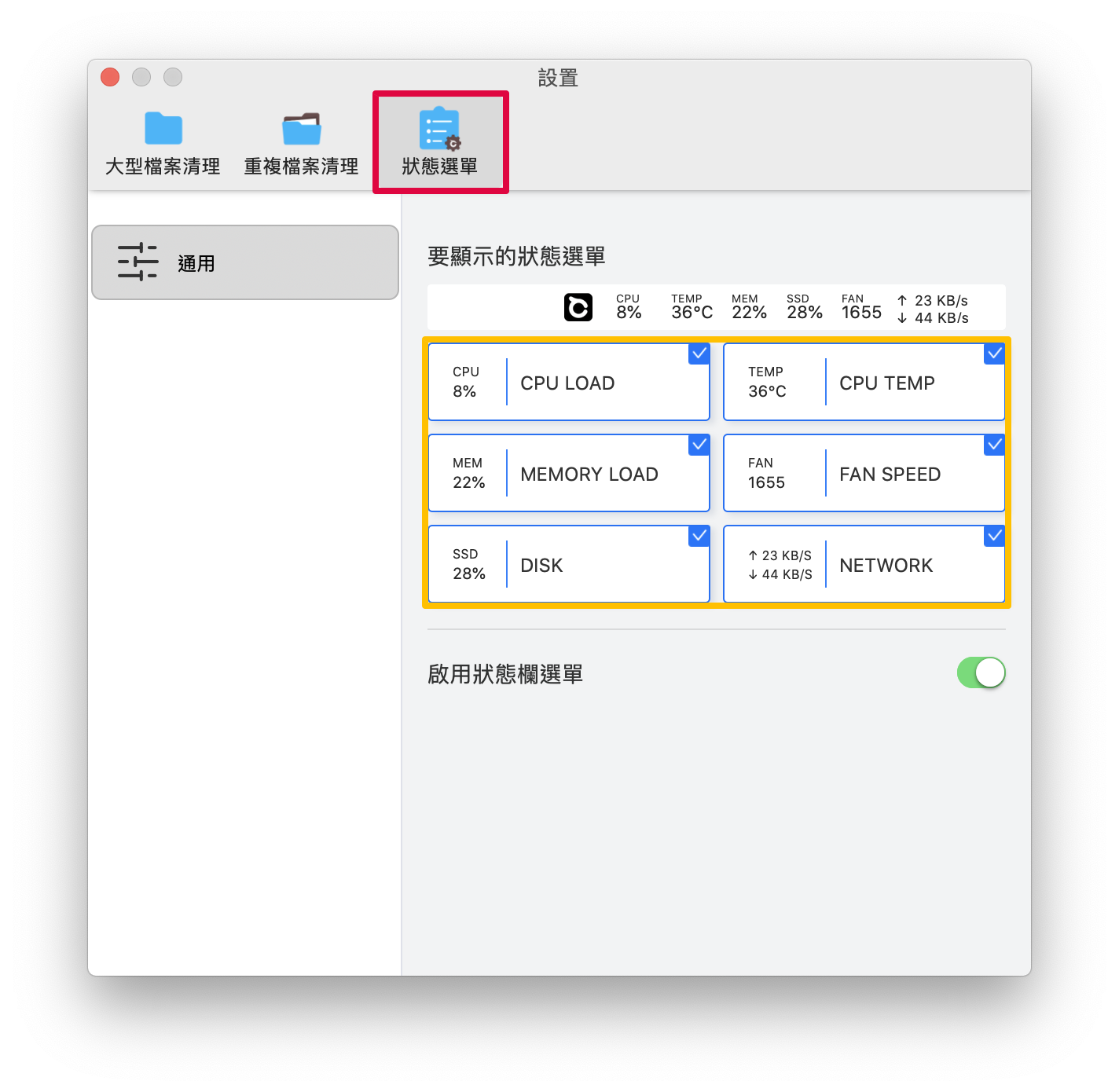
▼ 你的 Mac 上方就會顯示狀態列,隨時可以監控電腦的各項狀態~很方便!

前陣子因為工作原因買了一台 Mac mini,最近覺得跑起來有點慢,想說要來清理一下硬碟裡的垃圾檔案(雖然後來發現其實垃圾不多,可能就是老舊了而已😂),就下載了 BuhoCleaner 使用,順便記錄一下清理空間的過程,最後跟大家分享一下使用心得。
▼ 下載完 BuhoCleaner 後點選 [開始使用]
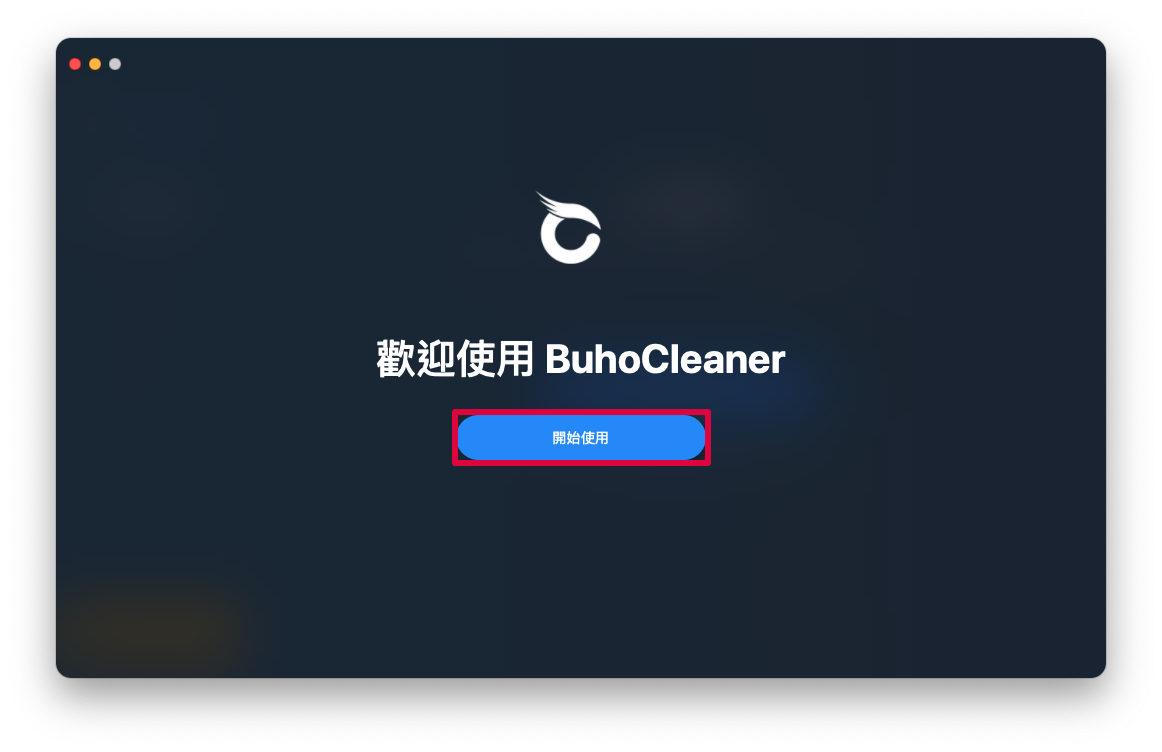
在使用 BuhoCleaner 的功能之前,大家要先進到 Mac 的系統偏好設定中,對 BuhoCleaner 把授權打開,完整開啟授權步驟如下:
開啟授權步驟
▼ 進到 Mac 系統偏好設定,選擇 [安全性與隱私權]
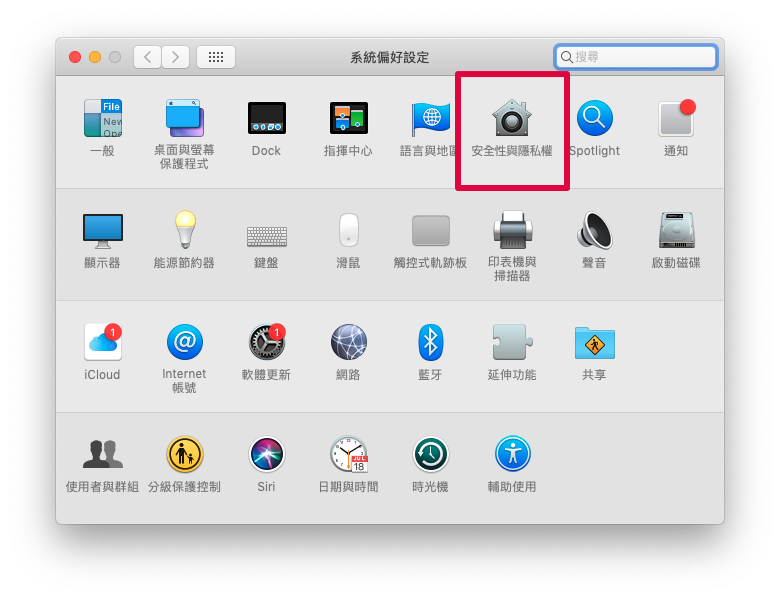
▼ 點一下左下方的 [鎖頭] 圖示
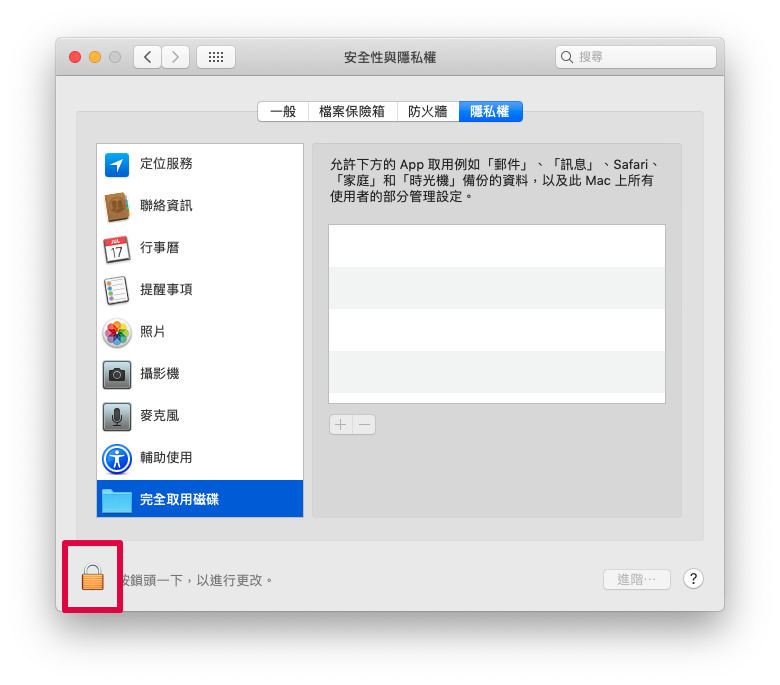
▼ 輸入你 Mac 的密碼後,選擇 [解鎖]
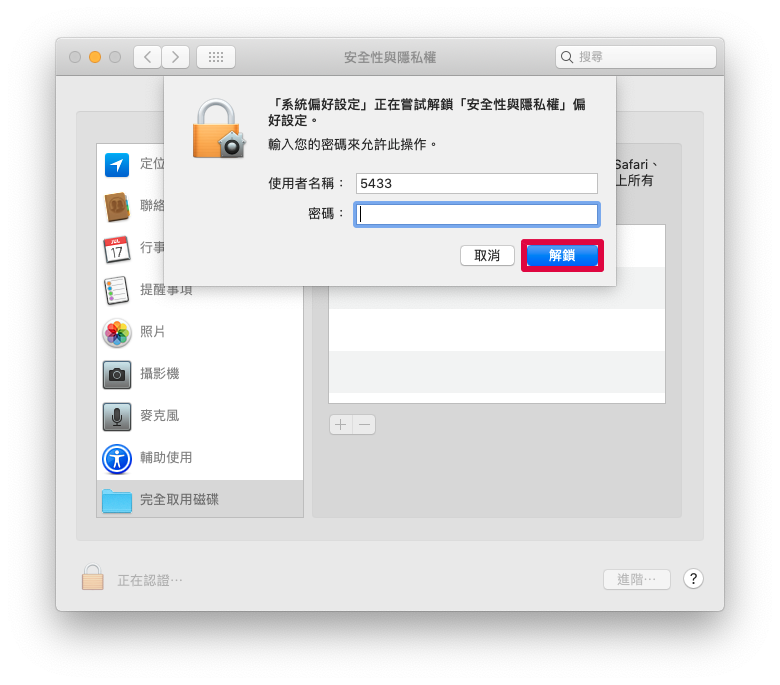
▼ 鎖頭圖示變成解鎖狀態,這裡點一下 [+] 來授予 BuhoCleaner 取用磁碟的權限
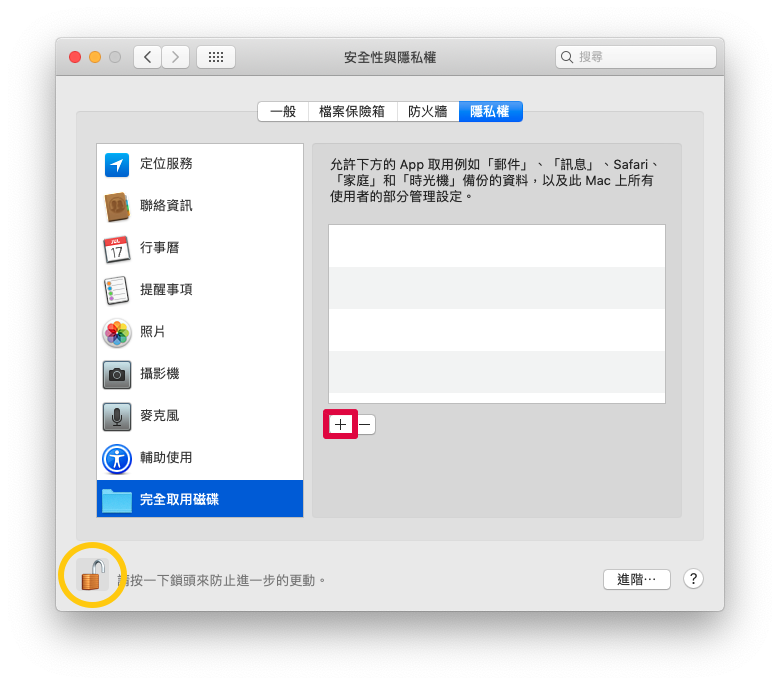
▼ 看一下左邊的「位置」,選擇 [BuhoCleaner] 進入資料夾,並在資料夾中選擇 [BuhoCleaner] 的應用程式,接著點選右下角的 [打開]
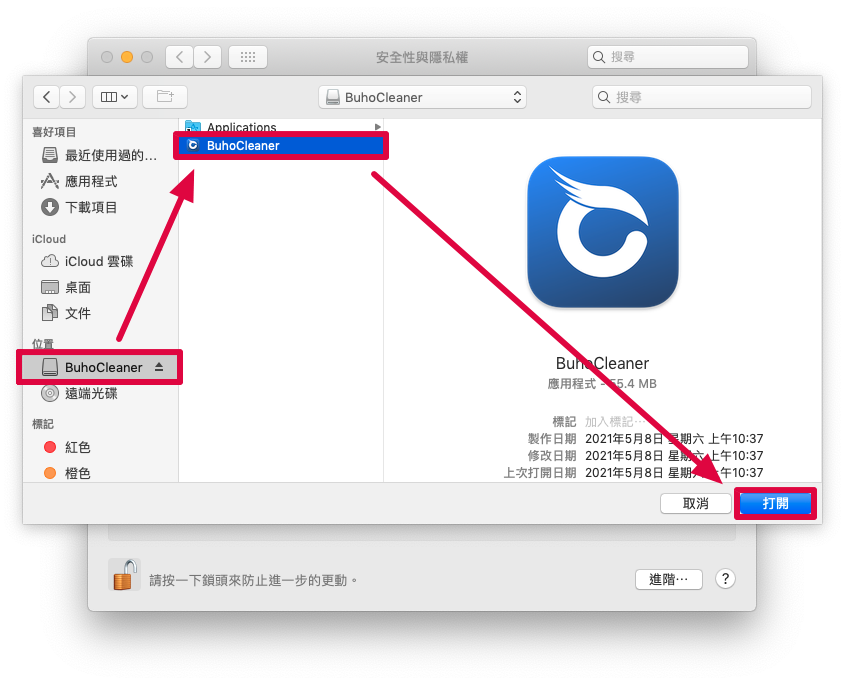
▼ 這時候 Mac 會提醒你需要立即結束 BuhoCleaner 才能完成授權的動作,點一下 [立即結束] 即可
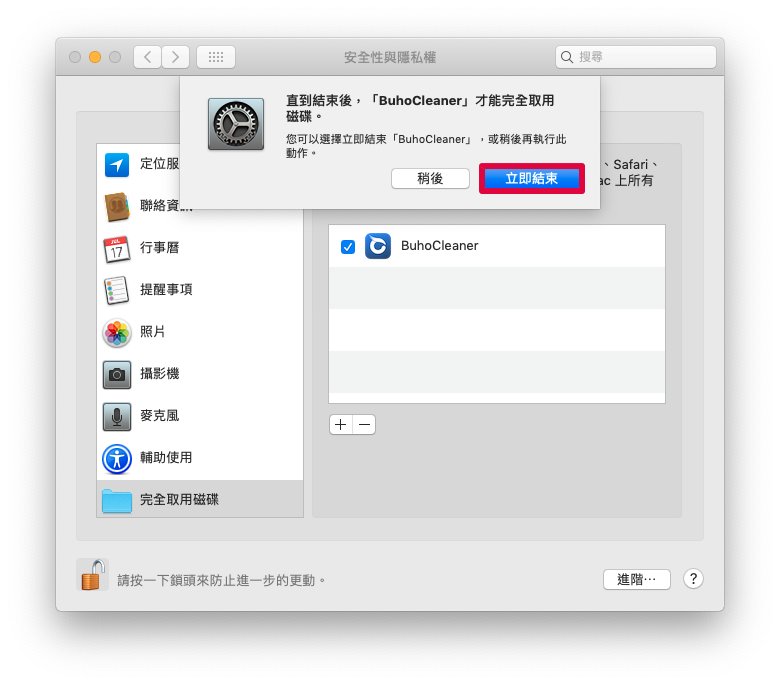
接著,這邊簡單跟大家介紹一下 BuhoCleaner 的功能及使用方法(點選下方連結可以直接跳到該功能介紹及步驟教學):
簡單來說,「垃圾檔案清理」這個功能就是用來幫你檢視 Mac/MacBook 裡有沒有多餘的檔案,例如一些系統/應用程式/瀏覽器的快取、日誌檔案等,清掉這些資料可以釋放一些不必要浪費的空間,或許能多少提升一點效能唷!
垃圾檔案清理步驟
▼ 在 BuhoCleaner,點選垃圾檔案清理中的 [掃描] 開始檢視你的 Mac
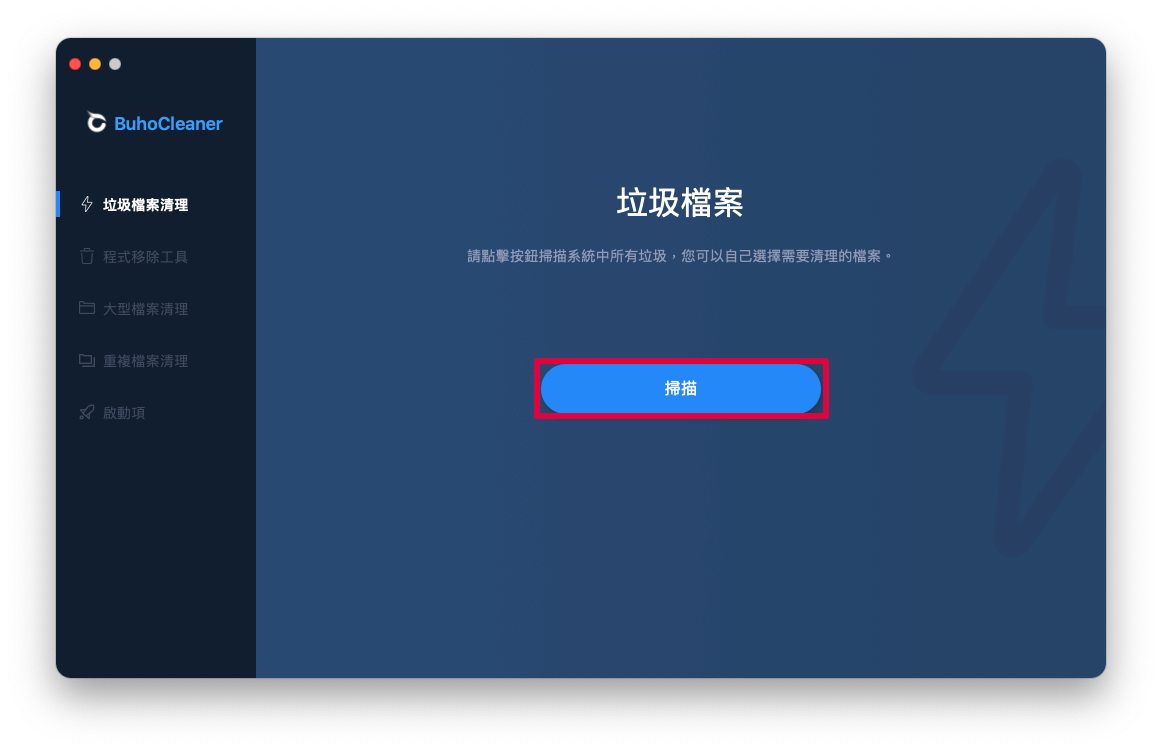
▼ 檢查完後可以看到 BuhoCleaner 幫你列出來該清除的檔案分類,你可以直接點下方的刪除,但小編建議大家先點選 [查看詳細] 來檢查一下
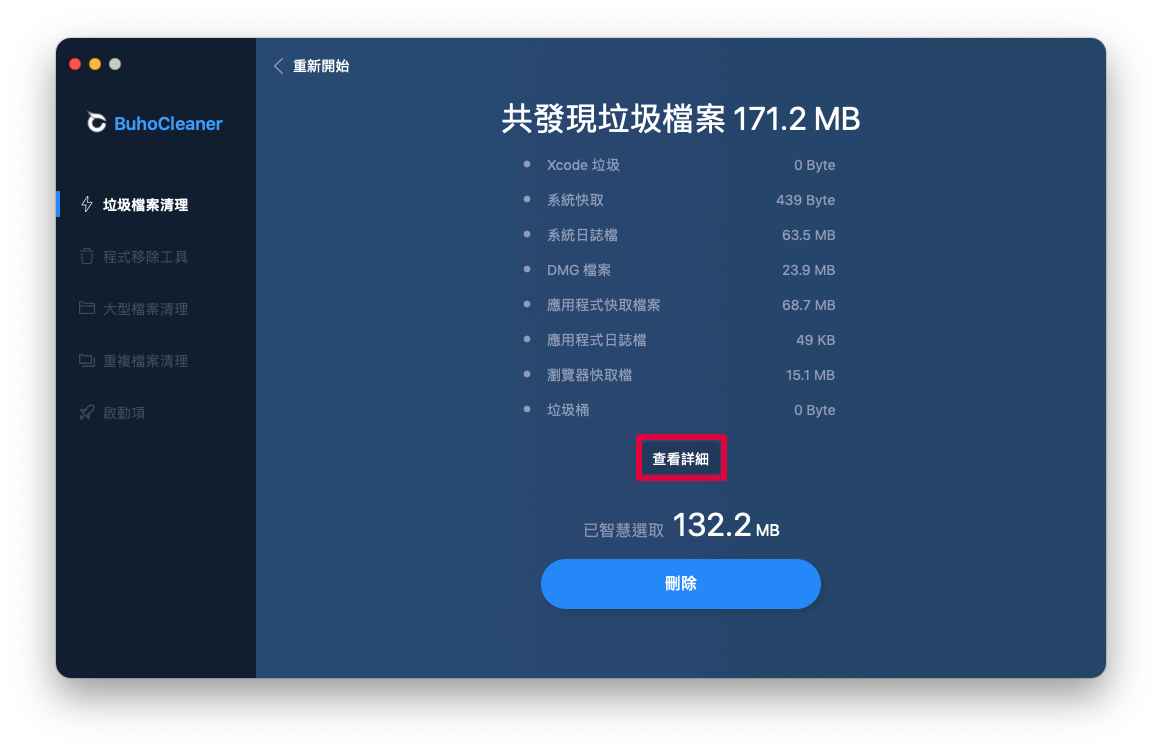
▼ 檢查看看有沒有你不想刪掉的東西,都沒問題的話就選擇 [刪除]
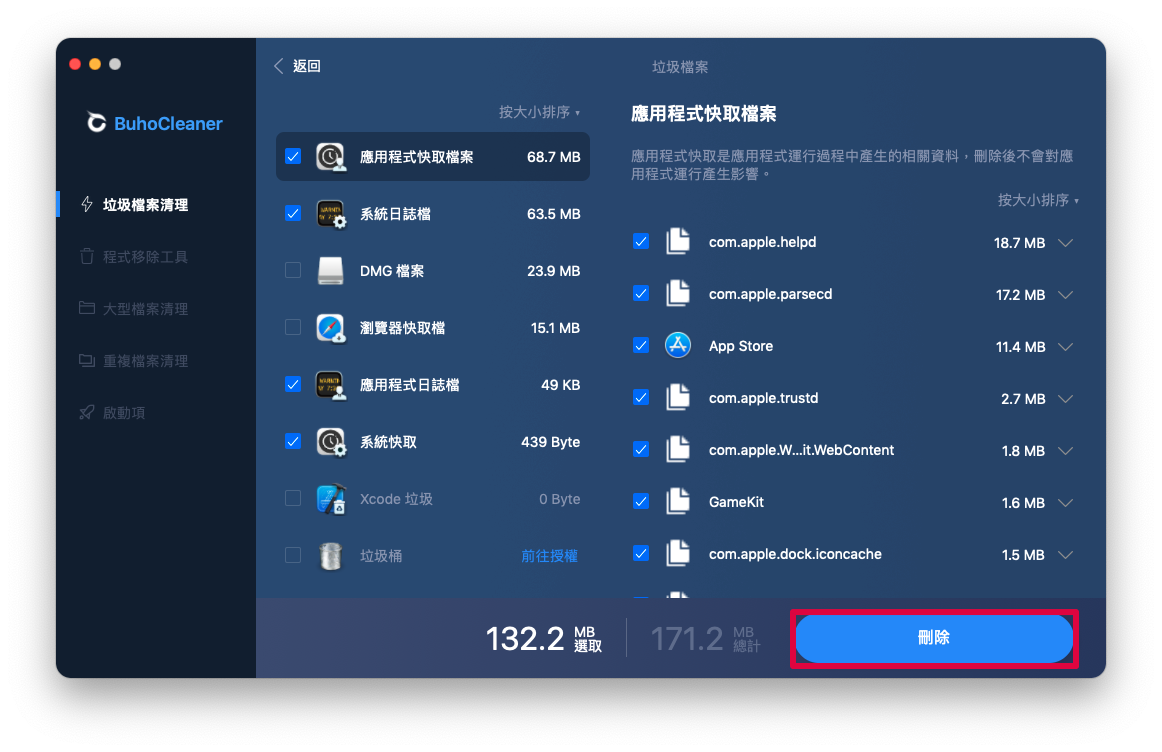
▼ 這邊會跳出來問你是否確定要刪除,雖然 BuhoCleaner 真的很智能,目前用起來沒碰到過檔案被亂圈選的情況,但小編建議大家還是要再三確認,畢竟這是你的電腦嘛!確認完畢,OK 就選擇 [繼續]
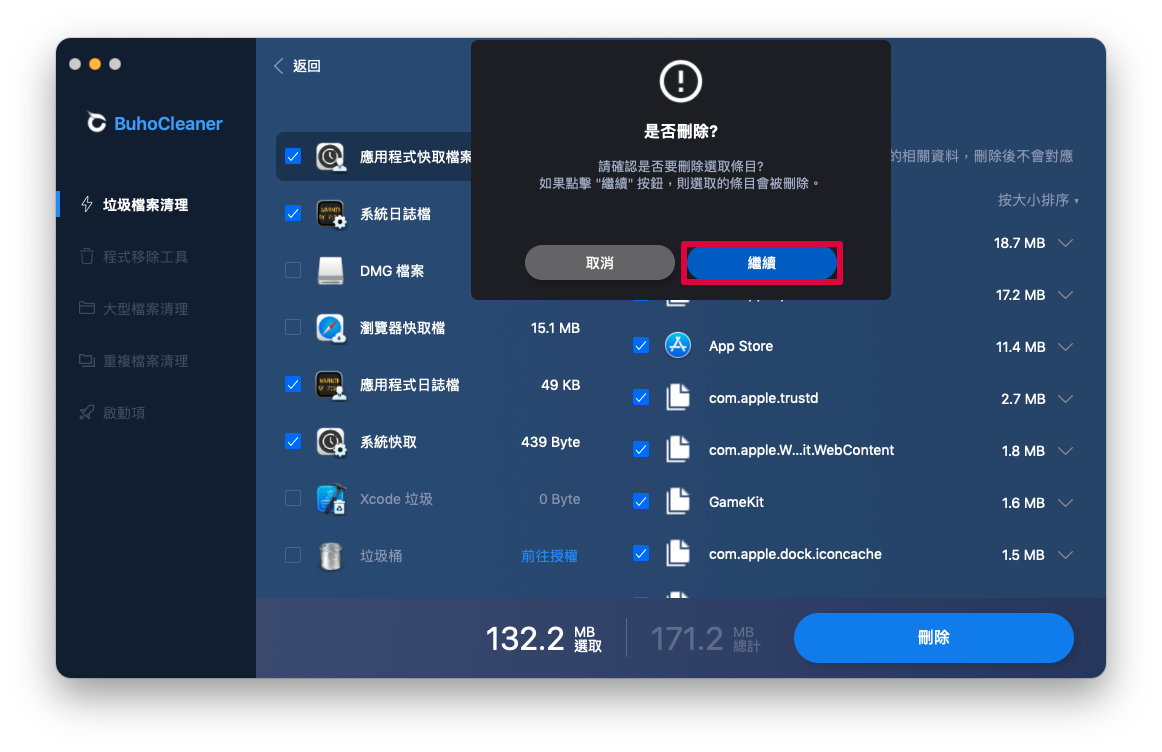
▼ 一下子檔案被成功清除啦!點一下 [完成] 就可以囉!很簡單吧?
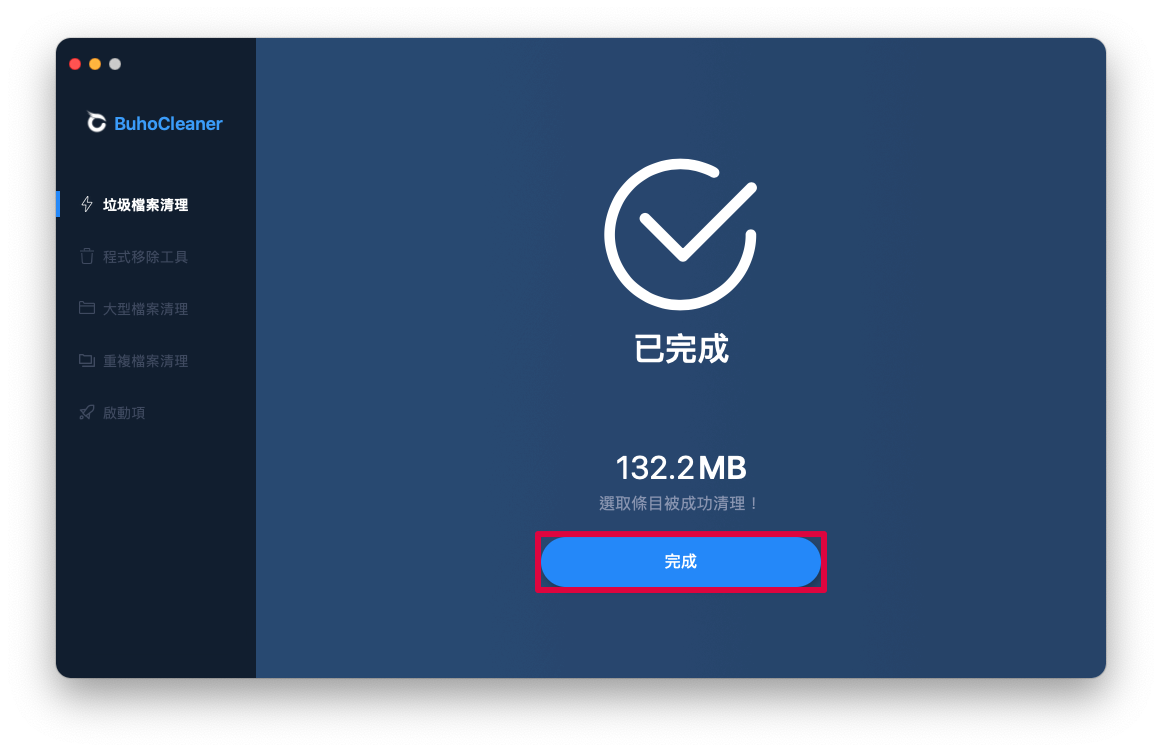
🔹程式移除工具
當然你要直接在 Mac 上操作刪除程式/App 也是可以,畢竟簡單,不過當你下載太多程式,但是都不整理,忘了自己到底都裝了什麼的時候,BuhoCleaner 的程式移除工具就可以派上用場了!只要掃描一下,所有的 App 都會無所遁形,簡單勾選一下就可以通過 BuhoCleaner 一鍵完整、安全地移除 Mac 應用程式!
程式移除工具步驟
▼ 左方選擇程式移除工具,點選 [掃描]
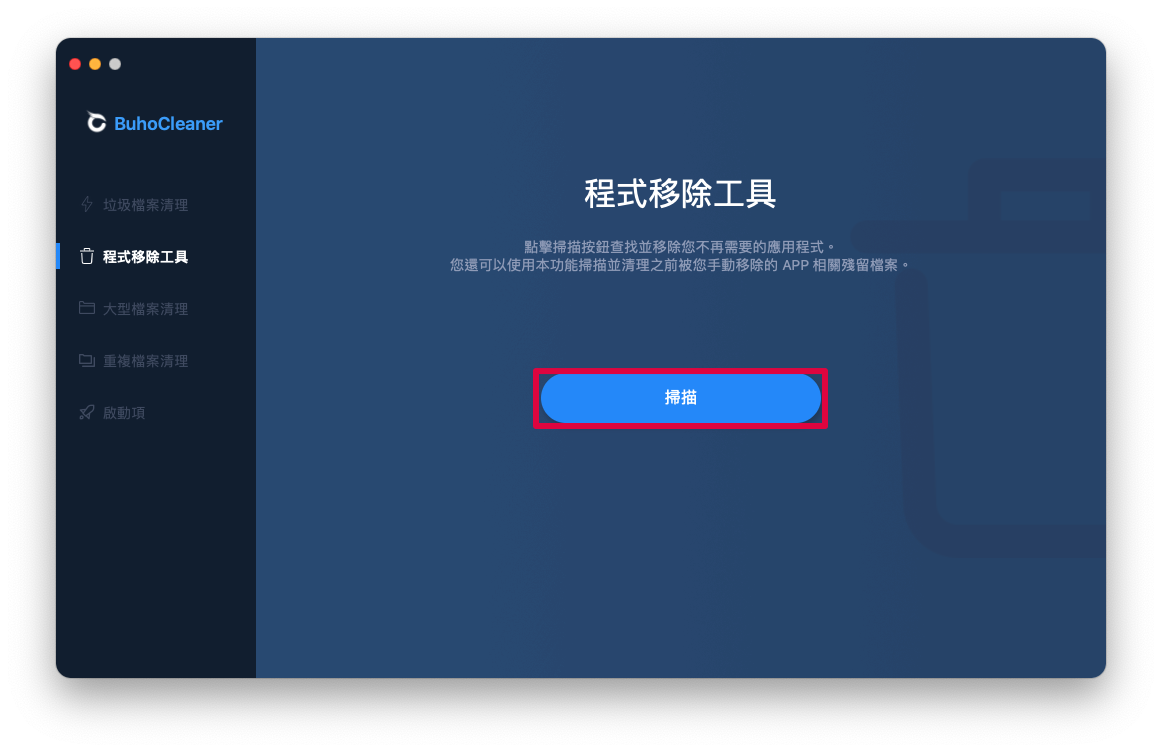
▼ 這邊 BuhoCleaner 就會幫你列出所有你已安裝的 App,勾選你不要的,選擇右下角的 [刪除]
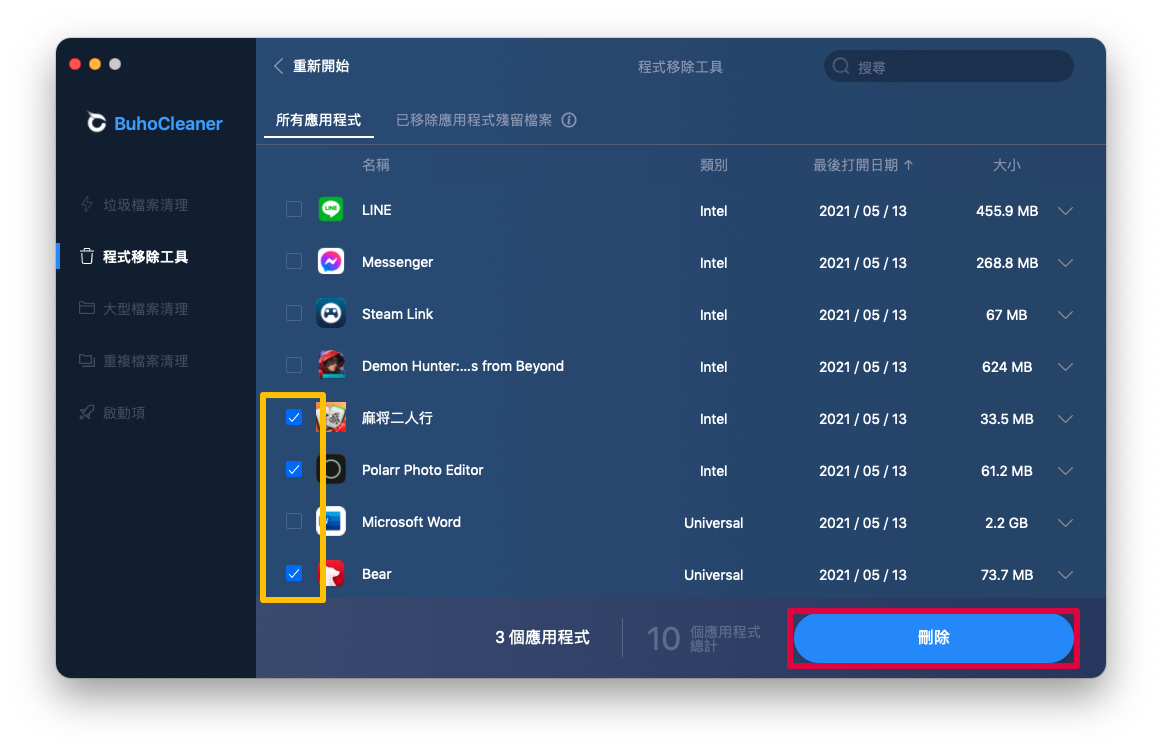
▼ 確定選擇的 App 沒問題,點 [繼續]
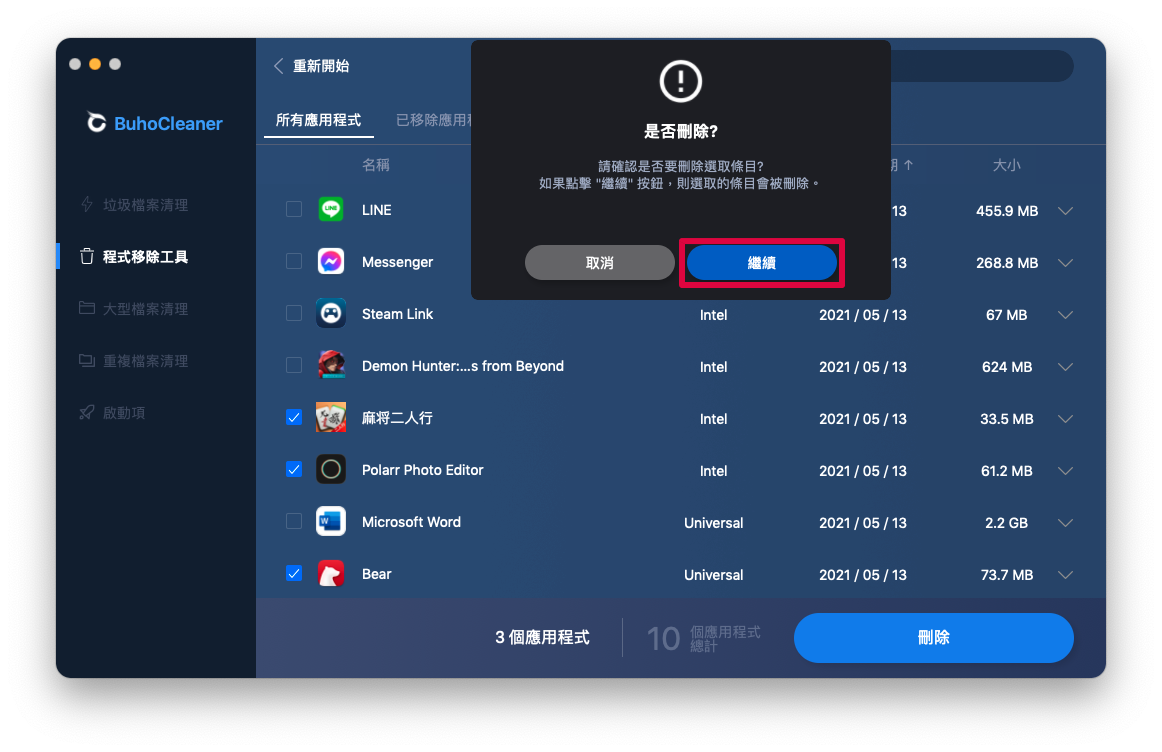
▼ 刪除成功,點選 [完成] 即可
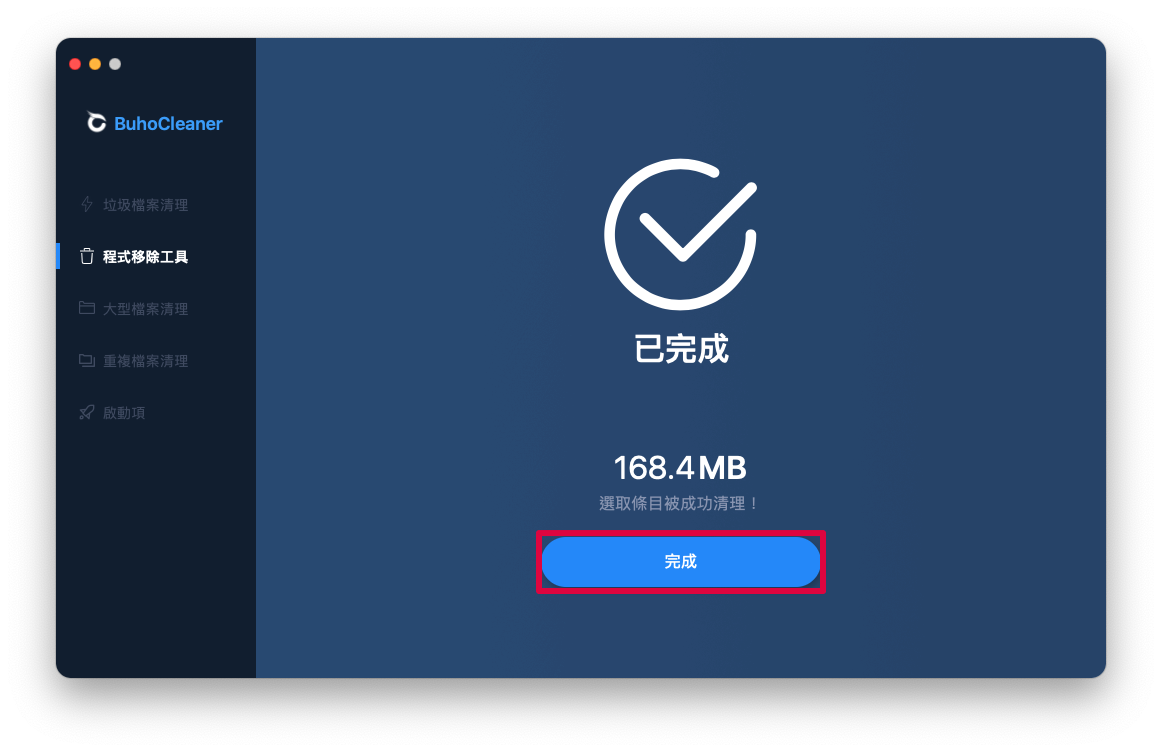
🔹大型檔案清理
當你的 Mac 用久了總會累積許多檔案,如果不養成整理的習慣,那就很容易會佔用大量的儲存空間,很有可能會導致電腦處理速度變慢、卡頓的情況,這時候就可以用 BuhoCleaner 來掃描大型檔案,篩選出你不需要的資料做刪除。
大型檔案清理步驟
▼ 進到大型檔案清理,點選 [掃描]
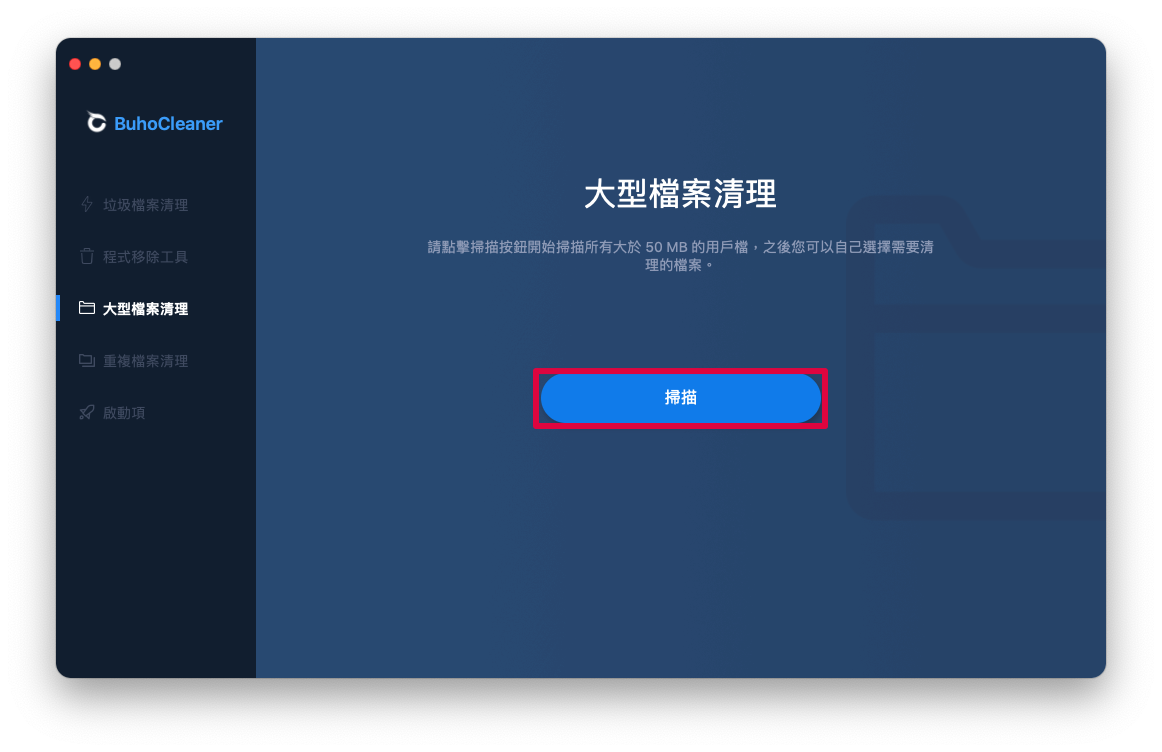
▼ 掃描完成後這邊會出現所有大於 50 MB 的大型檔案,且不會包含任何系統檔,這邊大家就自行篩選過後,確定選擇的檔案無誤,點選右下角的 [刪除]
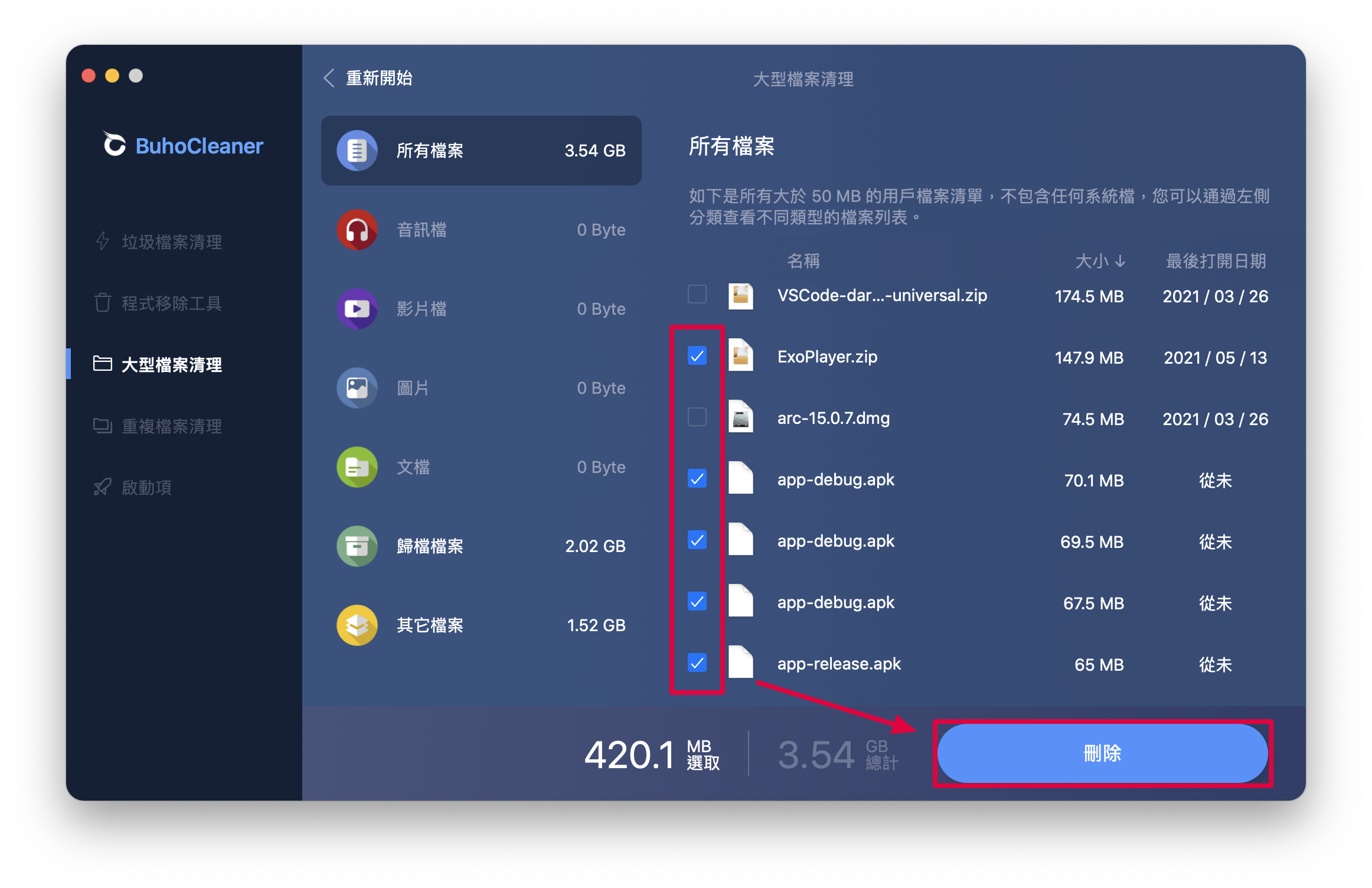
▼ 確認沒問題,點 [繼續]
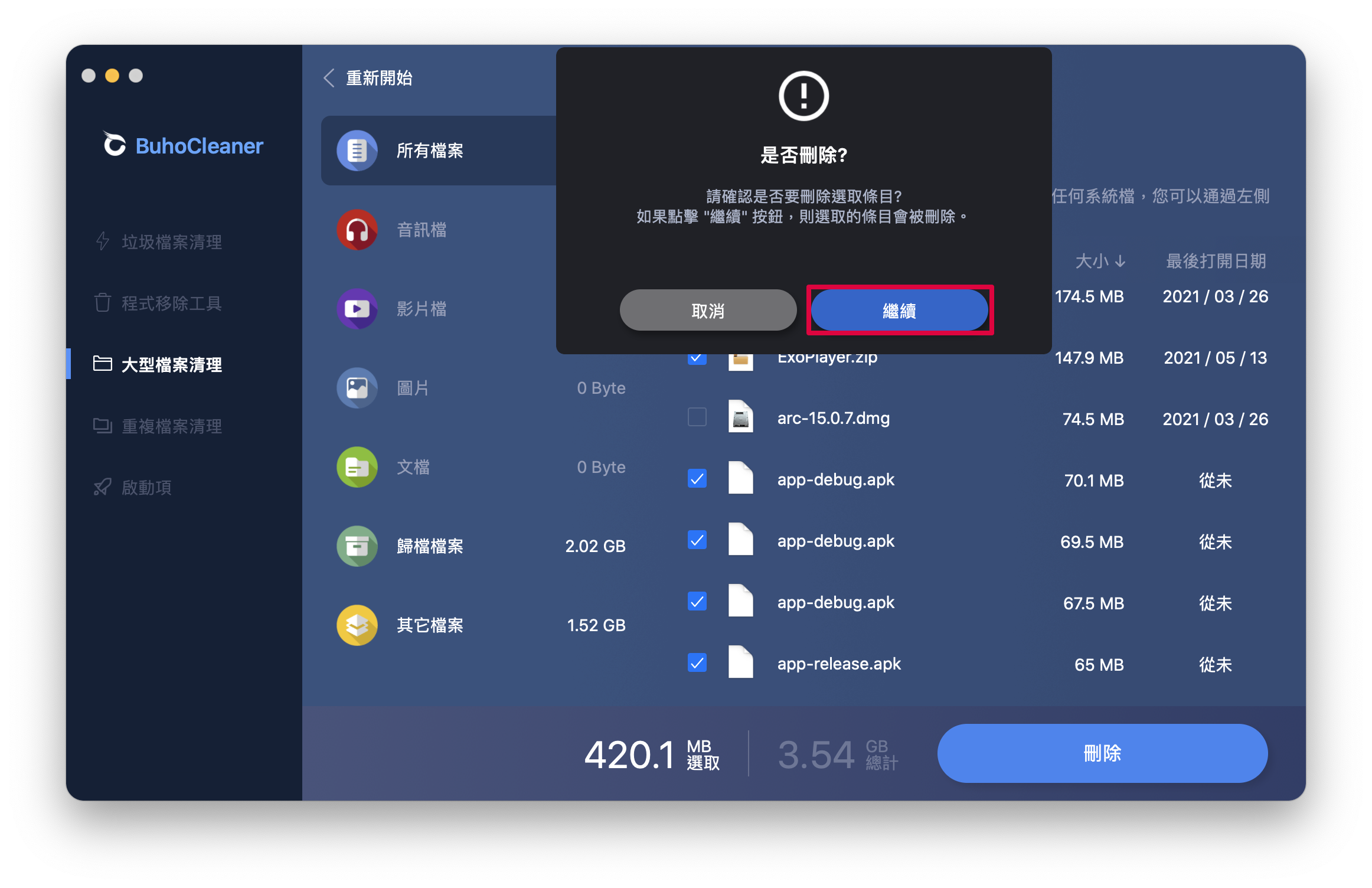
▼ 檔案清除完畢,選擇 [完成]
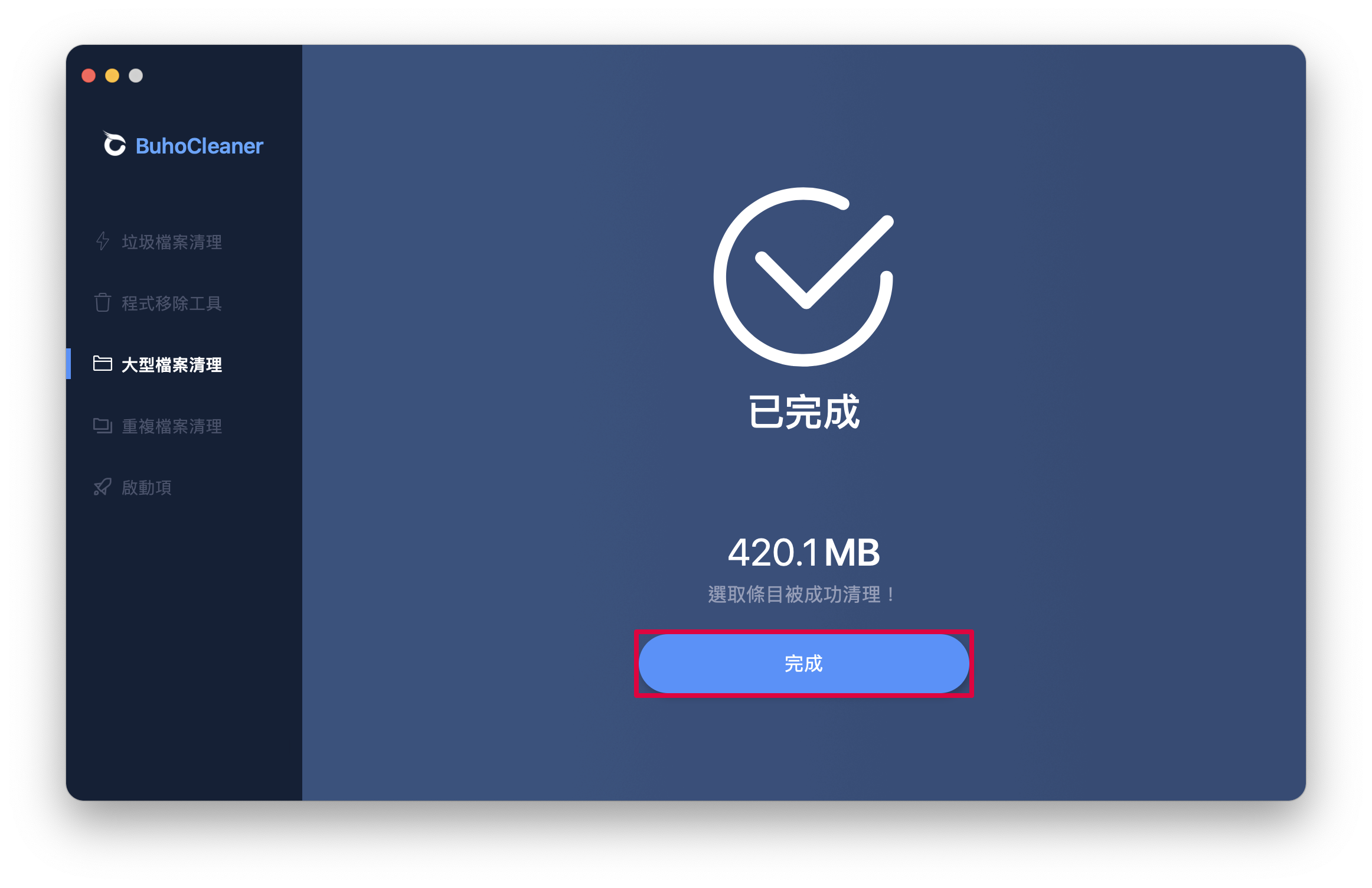
🔹重複檔案清理
如果你跟小編一樣,忘記某個檔案到底有沒有存檔過而再次儲存,這時候電腦中就很有可能會有許多重複的檔案,BuhoCleaner 的「重複檔案清理」功能就很適合你,選定資料夾後就可以幾乎 1 秒檢視,再按一下就能刪除,很簡單!
重複檔案清理步驟
▼ 進到重複檔案清理的畫面,選擇 [點擊新增資料夾]
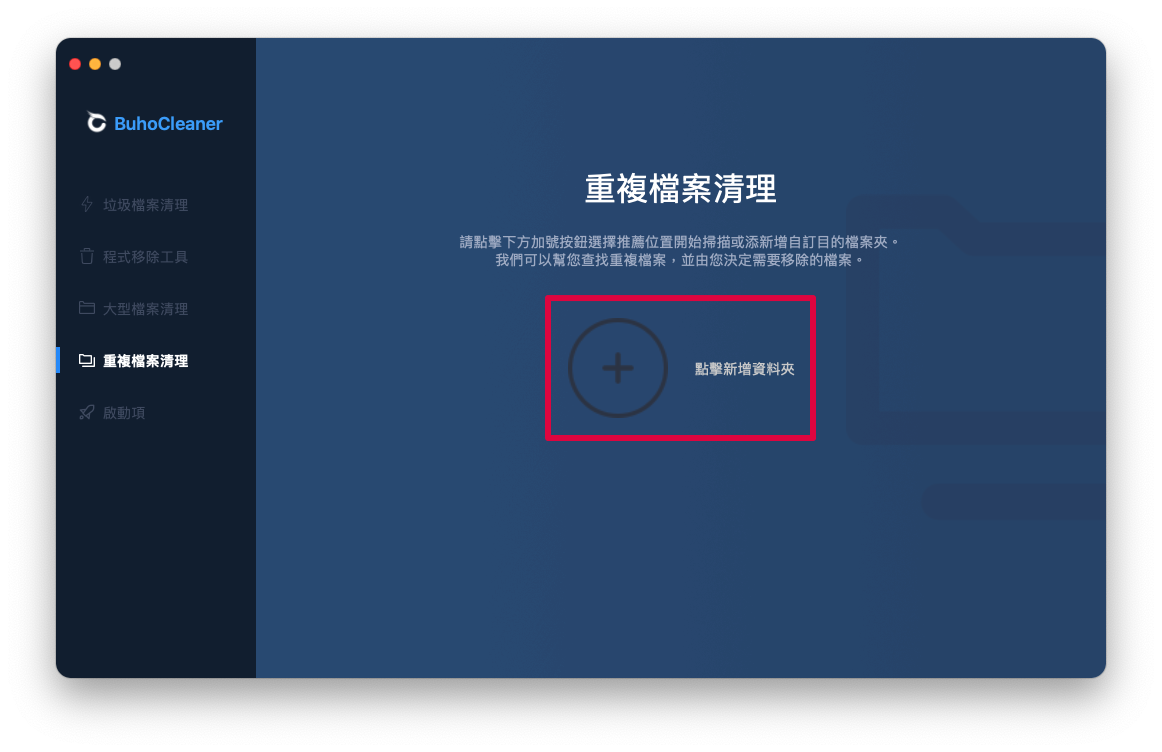
▼ 選定你想掃描的資料夾,點一下右下角的 [選擇]
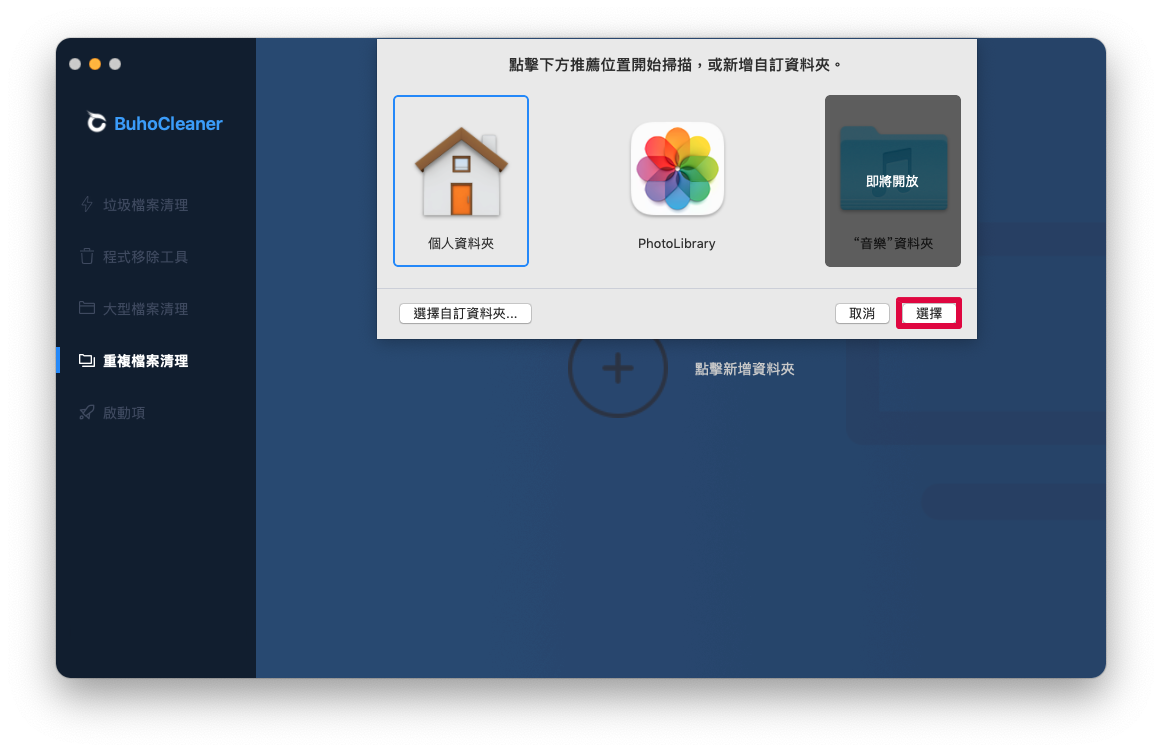
▼ 有重複檔案的資料就會被掃描出來,這邊請依照你的偏好來做選擇,確定沒問題,點選右下角的 [刪除]
※ 智慧選取會自動勾選較舊的檔案,這邊小編建議大家要檢視一下有沒有勾選錯誤唷!
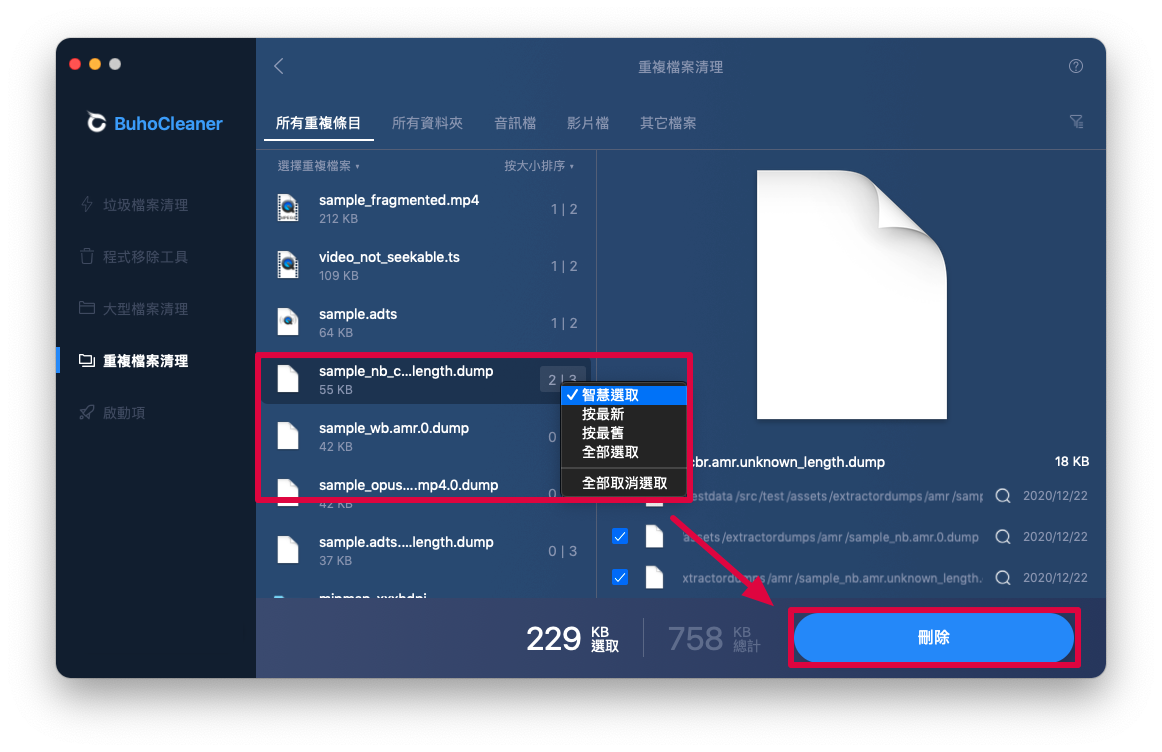
▼ 重複檔案刪除完畢~點一下 [完成] 即可
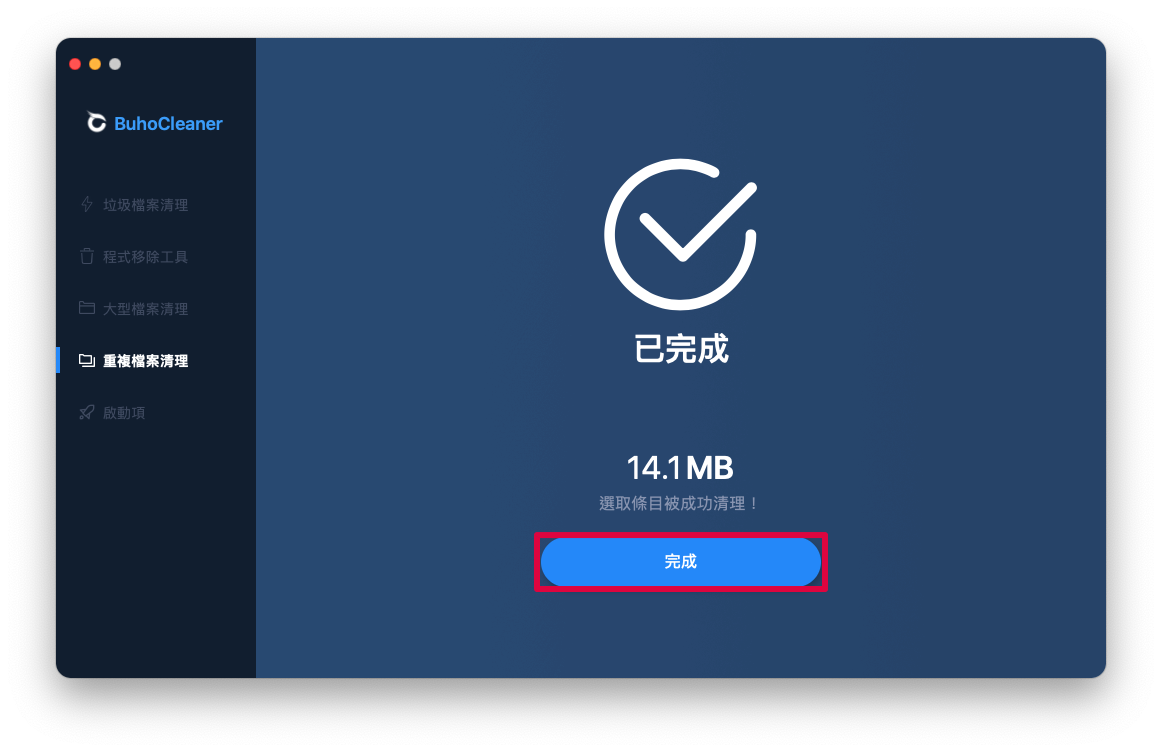
🔹啟動項
許多應用程式及 App 在一開始下載安裝的時候都是預設「開機同時開啟程式」,如果你沒有特別去設定,那麼當你在開機時,同時很多程式一起開啟、登入,就會造成 Mac 的負擔,如果你的 Mac 用的久了,那甚至有可能會造成當機的情況!這時候你就可以透過 BuhoCleaner 來一次管理這些程式啦!
啟動項管理步驟
▼ 在啟動項的頁面中點選 [掃描]
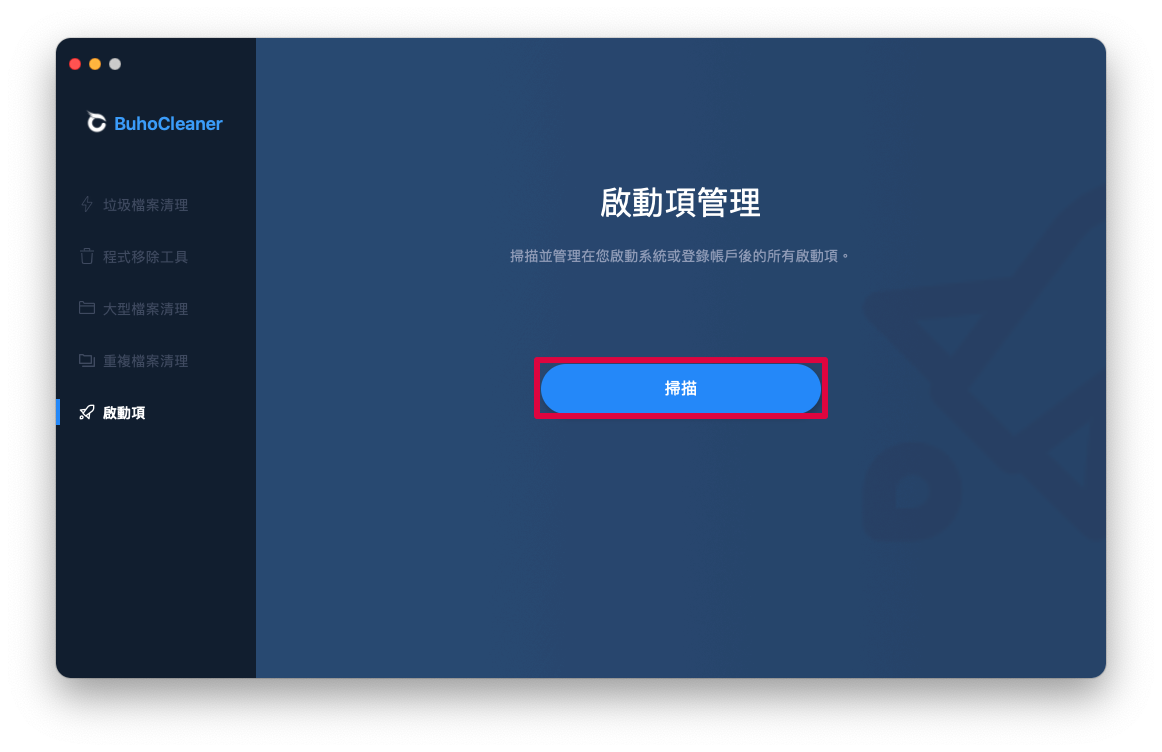
▼ 接著針對你想要開啟/關閉「開機自動啟用」的程式做更改即可
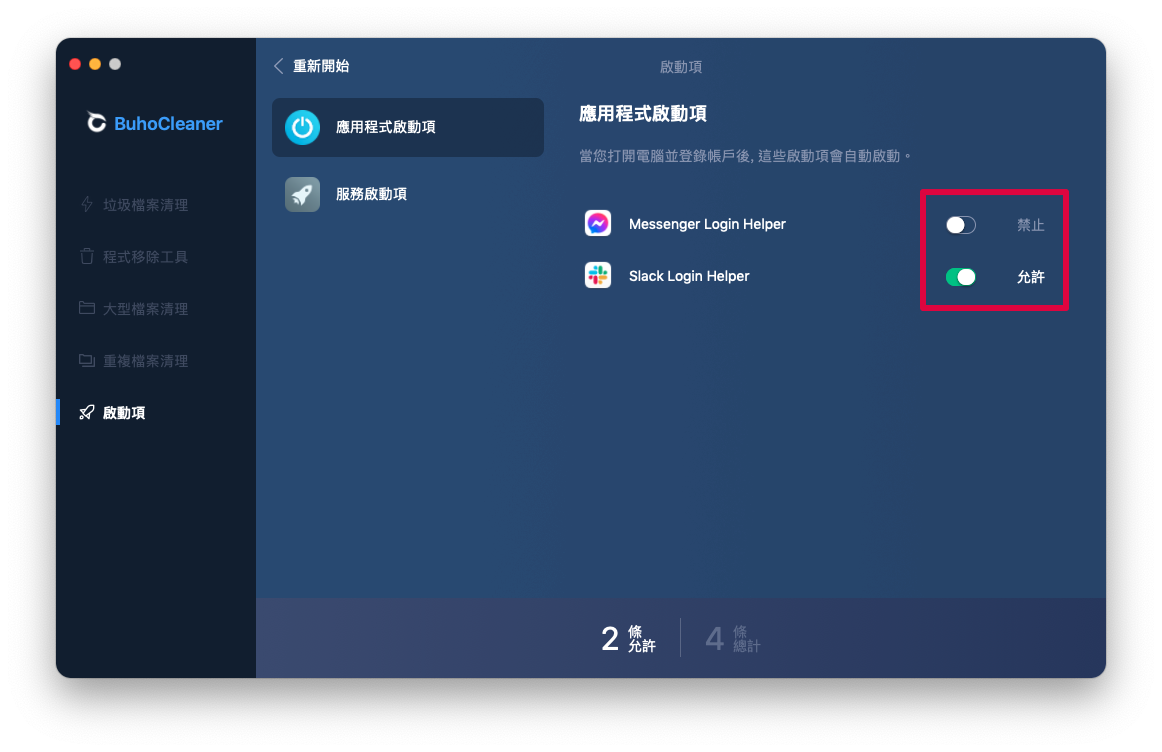
總整理
BuhoCleaner 結合了「檔案清理」、「程式移除」、「篩選大型檔案」、「重複檔案掃描」及「程式自動開啟管理」的功能,說實在是一個很方便、用來提高 Mac 性能的清理應用程式,而且介面全中文、操作又簡單直覺,真的很好用!
目前下載 BuhoCleaner 後支援的版本可以到最新版,而且 Apple M1 晶片的機種都可以完整相容使用,最早版本還可以到 macOS 10.12,基本上大家都不用擔心下載了無法使用。
雖然 BuhoCleaner 試用版及付費版本的功能是一樣的,但還是有刪除容量的限制,免費試用版本有 3GB 的刪除容量限制,付費啟動版本則無限制,以下幫大家比較一下付費版本的差異。
| BuhoCleaner 付費版差異 | |||
| 單人 | 家庭 | 商務 | |
| 裝置數量 | 1 台 Mac | 3 台 Mac | 10 台 Mac |
| 後續更新 | 永久免費更新 | ||
| 客服 | 24 小時支援 | ||
| 原價 | 498 | 798 | 1598 |
| 特價 | 248 | 398 | 798 |
簡單來說,目前 BuhoCleaner 版本間並沒有太大的差異,越多人買就越便宜,且還享有 30 天內退款的保證!
小編在用過後就購買了,反正之後還用的到,有跟 BuhoCleaner 凹到優惠,這裡順便分享給大家:
優惠代碼
- KIKINOTE36CD
- 家庭許可證打 75 折,原價 398,特價 198(平均一個人只需要付 66 元)
- 限量 50 組
- 在購買的時候輸入優惠代碼即可
其實小編覺得很多步驟都沒什麼必要,因為 BuhoCleaner 使用方法根本超簡單阿!基本上你會用電腦就會用 Buho 了😂 而且,有些 Mac 清理軟體(如 CleanMyMac)一年訂閱使用費用就要上千台幣,BuhoCleaner 比起來 C/P 值真的是非常高了!如果你有這種清理 Mac 的需求,小編真的很推薦大家購買有清理需求的是非常值得購買的。
這邊提醒一下,上方小編查到的特價價格都是「春季半價」的優惠價格,隨時都有可能會變回原價,再請大家多留意囉!
相關連結
官網 ▶ BuhoCleaner 官方網站
載點 ▶ 點此下載 BuhoCleaner 試用版本
優惠代碼使用方式 ▶ BuhoCleaner 折扣碼怎麼輸入





